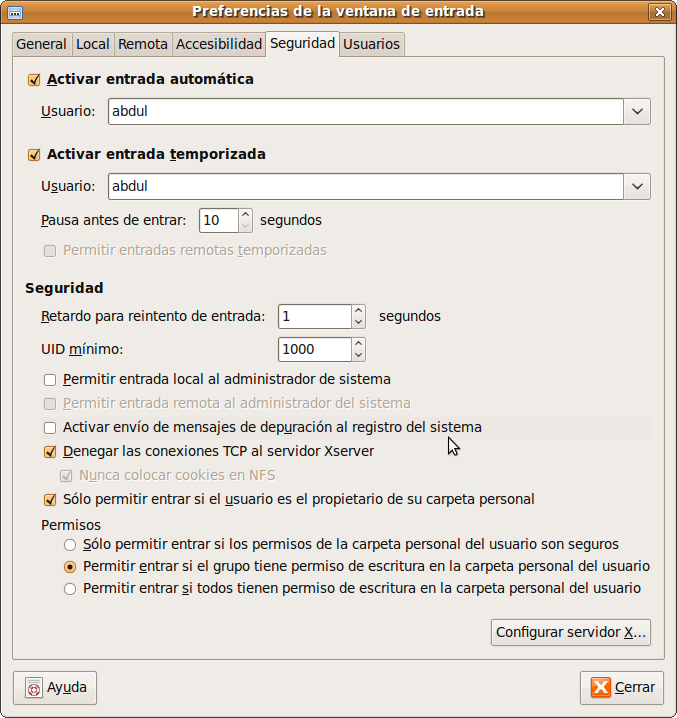Aún que no sea lo más seguro, la verdad es que cansa tener que escribir la contraseña cada vez que enciendo el ordenador, sobre todo cuando no tengo nada que esconder en él y si alguien lo necesita se encuentre con este tipo de problemas, así que voy a explicar como hacer que Gnome no pida ningún tipo de contraseña, ni para iniciar sesión ni para conectarse a Internet o usar alguna de las contraseñas que están almacenadas en el anillo de claves.
Empezaré con la desactivación de la contraseña en el inicio de sesión. Hay que ir a Sistema > Administración > Ventana de entrada o ejecutar desde una consola la orden sudo /usr/sbin/gdmsetup. Aparecerá la ventana de preferencias del inicio de sesión, hay que ir a la pestaña Seguridad y activar la opción «Activar entrada automática» en el menú desplegable que aparece justo debajo hay que elegir al usuario que entrará automáticamente. También se puede activar una entrada automática cuando pasa un tiempo determinado sin que se toque una tecla, para eso basta con seleccionar la opción «Activar entrada temporizada» también en este caso hay que elegir el usuario que iniciará la sesión del menú desplegable que aparece justo debajo de la opción
En mi caso he activado las dos opciones ¿Por qué? pues la primera evita la petición de contraseña cuando inicio el equipo, pero como no paro de juguetear y provar cosas muchas veces necesito reiniciar el entorno gráfico o simplemente peta, entonces gdm pide la contraseña al interpretar que se ha finalizado una sesión y existe la posibilidad de que otro usuario quiera iniciar sesión así que pide el usuario y la contraseña, aquí entra en juego la segunda opción e iniciaré sesión automáticamente de nuevo al pasar 10 segundos.
Ahora veamos como evitar que nos pida la contraseña para desbloquear el anillo de claves, cosa que hace cada vez que necesita acceder a una red wifi de la que ya conocemos la contraseña, esto es verdaderamente molesto, lo malo es que también se podrá acceder sin ningún tipo de confirmación a cualquier contraseña que hayamos almacenado en el sistema. Lo único que hay que hacer es ponerle una contraseña en blanco al anillo de claves, ir a Aplicaciones>Accesorios>Contraseñas y claves de cifrado o ejecutar en una consola la orden seahorse una vez en la aplicación ir a la pestaña contraseñas y pulsar con el botón derecho del ratón sobre la linea «Contraseñas: default» que es el anillo de claves por defecto, en el menú que aparece hay que elegir la opción «Cambiar la contraseña» aparecerá una ventana que pide la contraseña actual y la nueva, tan solo hay que introducir la contraseña actual y dejar el resto en blanco, aparece una ventana de advertencia que avisa de que las contraseñas no serán cifradas y serán accesibles para cualquiera que tenga acceso a nuestro equipo, este es un riesgo grave hoy en día, no tanto porque alguien pueda mirar sino porque a quien mira no se le ve y lo hace mediante programas automatizados que espian nuestro equipo. Por lo tanto y devido a la gravedad del asunto no se deben almacenar contraseñas de servicios importantes en este anillo de claves y hay que crear otro con contraseña en el que almacenemos las claves valiosas. Estos pasos no son realmente aconsejables y aunque facilitan la vida hay que ser consciente de los riesgos que supone y debe usarse con cuidado